Anfragen in Power Pages verwalten
Die Verwendung von Anfragen variieren je nach Art Ihrer Organisation. Typische Fälle werden verwendet, um unterschiedliche Arten von Kundenproblemen nachzuverfolgen und zu beheben. Wenn Anfragen über eine Website kommen, können Benutzende Anfragen selbst erstellen oder sogar kommentieren und die Anforderung umgehen, und direkt mit Benutzenden in der Organisation sprechen. Benutzer können auch beliebige Informationen überprüfen und aktualisieren, die im Anfragedatensatz ursprünglich bereitgestellt wurden, unabhängig davon, ob die Anfrage geöffnet oder geschlossen ist.
Die Formulare, die auf der Power Pages-Website zum Erstellen und Aktualisieren von Anfragen angezeigt werden, können angepasst werden, und erlauben Ihnen, zu steuern, welche Felder Benutzenden angezeigt werden.
Anfrage erstellen
Melden Sie sich bei der Power Pages-Website an und wählen Sie Support aus.
Eine Liste der Fälle, die sie erfasst haben, wird angezeigt.
Um neue Anfrage zu erstellen, wählen Sie Neue Anfrage eröffnen aus.
Geben Sie die Informationen in den erforderlichen Feldern ein.
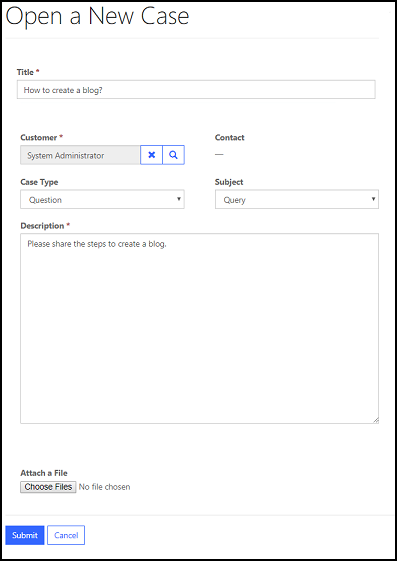
Wählen Sie Übermitteln aus.
Standardmäßig wird folgender Fehler angezeigt, wenn Sie beim Erstellen eines Anfrage einen Kontakt auswählen, der nicht zum ausgewählten Konto gehört:
Der gewünschte Kontakt gehört nicht dem Konto an, für das der Kunde aktiviert ist. Geben Sie einen Kontakt an, der der ausgewählten Firma gehört, und versuchen Sie es anschließend erneut.
Die angegebene Kontaktperson gehört nicht zu dem als Kunde ausgewählten Konto. Sie können diesen Standardfehler anpassen, indem Sie einen Inhaltsausschnitt mit dem Namen als Anfragen/nicht verwandter Kontakt und Wert als Ihren benutzerdefinierten Fehlermeldungstext hinzufügen.
Hinzufügen einer Notiz zu einer Anfrage
Anfragennotizen sind die Kurznachrichten von Informationen, die einem Anfragendatensatz hinzugefügt werden. Ein Anfragennotiz kann von allen Benutzern angezeigt werden, die Zugriff auf die Anfrage haben. Power Pages-Websitebenutzende können Portalkommentare verwenden, um Kommentare oder Vorschläge zu übermitteln oder um Informationen an das Supportteam weiterzugeben, das ihre Anfrage bearbeitet.
Kunden können Anfragen Notizen hinzufügen und dann Aktualisieren auswählen, um Informationen im Anfragendatensatz integrieren. Die Notizen können Anlagen optional enthalten - hilfreiche Informationen zum Auflösen der vorhandenen Anfrage.
Anmerkung
Alle Anfragenotizen, die von Microsoft Dynamics CRM-Benutzenden direkt über den Microsoft Dynamics CRM-Datensatz eingegeben werden, werden Kunden nur gezeigt, wenn das Schlüsselwort *WEB* irgendwo im Anfragenotiztext ist.
Eine Anfrage abschließen oder abbrechen
Ein Kunde kann eine Anfrage direkt aus der Website schließen. Wenn sie eine Anfrage bearbeiten, kann der Kunde die Schaltflächen Anfrage schließen oder Anfrage abbrechen auswählen. Das System fragt den Kunden nach einer Bestätigung der Aktion für den ausgewählten Vorgang. Der Kunde kann dann Ja auswählen, um die Stornierung oder den Abschluss des Auftrags zu bestätigen. Mit dieser Aktion werden automatisch alle Aktivitäten, die mit dem Anfragedatensatz verknüpft sind, geschlossen.

Ein Kunde weist auch die Möglichkeit auf, eine geschlossene Anfrage erneut zu öffnen, wenn er feststellt, dass sein Problem nicht ordnungsgemäß behandelt wurde.
Anfrageabweisung
Fallablenkung besteht aus einer erforderlichen Suche, die Benutzern durchmachen müssen, bevor Sie eine neue Anfrage erstellen können. Der Benutzer gibt am Anfang eine Beschreibung des Problems in das Feld Suchen ein und klickt dann auf die Schaltfläche suchen. Eine Liste der verfügbaren Ergebnisse wird angezeigt. Die Ergebnisliste wird auch angezeigt, wenn ein Benutzer den Anfragetitel beim Erstellen einer neuen Anfrage eingibt.
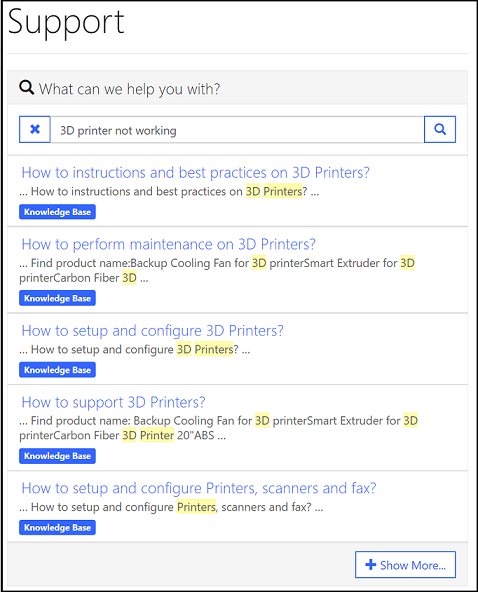
Diese Liste beinhaltet (kann so konfiguriert werden): Blogbeiträge, Web-Inhalt (Webseiten), Forumsthreads, Probleme und abgeschlossenen Anfragen. Beachten Sie, dass nur jeweils öffentliche Felder einer abgeschlossenen Anfrage nach der Veröffentlichung sichtbar sind. Der Benutzer kann selbstverständlich das Lesen der Suchergebnisse überspringen, wenn sie möchten, aber diese Suche ruft sie dazu auf, die vorhandene Wissensressourcen zu verwenden, bevor sie den direkten Support kontaktieren.
Stellen Sie Fallablenkung ab
Um die Fallablenkung zu deaktivieren, müssen Sie Standortseinstellungen erstellen CaseDeflection/CaseDeflection/Enabled und den Wert auf "false "festlegen.